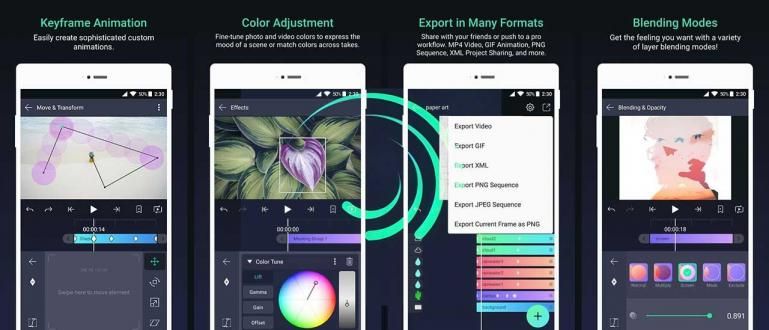உங்கள் ஆண்ட்ராய்டு எல்இடியின் நிறத்தை எவ்வாறு மாற்றுவது என்பது குறித்த சிறிய தந்திரத்தை JalanTikus உங்களுக்குச் சொல்லும், இதனால் உங்கள் ஆண்ட்ராய்டு ஸ்மார்ட்போன் மிகவும் கவர்ச்சியாகவும் குளிர்ச்சியாகவும் மாறும்.
ஆண்ட்ராய்டு அடிப்படையிலான ஸ்மார்ட்போனைப் பயன்படுத்துவதன் நன்மைகளில் ஒன்று, இது தனிப்பயனாக்கலை எளிதாக்குகிறது. தீம் மாற்ற முடியும் தவிர முகப்புத்திரை பயன்பாட்டின் மூலம் துவக்கி. அறிவிப்பு எல்இடி நிறத்தில் சலிப்பாக இருப்பவர்களும் மிக எளிதாக மாற்றிக் கொள்ளலாம்.
எல்இடி அறிவிப்பு என்பது கேமராவிற்கு அருகில் அல்லது ஸ்மார்ட்போனின் கீழே உள்ள சிறிய ஒளியாகும். தொலைபேசி அழைப்புகள், குறுந்தகவல்கள் போன்ற புதிய அறிவிப்புகளை ஸ்மார்ட்போன் பெறும்போது இது இயக்கப்படும். அரட்டை, மின்னஞ்சல் மற்றும் பல.
ஒரு நிறத்தில் மட்டுமே தோன்றும் LED நிற அறிவிப்பு உங்களுக்கு சலித்துவிட்டால், இப்போது பயன்பாட்டை நிறுவுவதன் மூலம் அறிவிப்பு LED நிறத்தை மாற்றலாம் ஒளி மேலாளர்.
உங்கள் ஆண்ட்ராய்டு எல்இடியின் நிறத்தை எப்படி மாற்றுவது என்பது குறித்த சிறிய தந்திரத்தை இந்த முறை JalanTikus உங்களுக்குச் சொல்லும், இதனால் உங்கள் ஆண்ட்ராய்டு ஸ்மார்ட்போன் மிகவும் கவர்ச்சியாகவும் குளிர்ச்சியாகவும் மாறும். அதை பார்!
- உங்கள் ஸ்மார்ட்ஃபோனின் அறிவிப்பு ரிங்டோனுக்கு டெலோலெட்டை மாற்றுவது எப்படி
- கணினியில் Android அறிவிப்புகளை நேரடியாகக் காண்பிப்பது எப்படி
- ஆண்ட்ராய்டு ஸ்மார்ட்போனில் எல்இடி ஃபிளாஷ் அறிவிப்பை எவ்வாறு உருவாக்குவது
ஆண்ட்ராய்டு எல்இடி நிறத்தை மாற்றுவது எப்படி
- நிறுவல் செயல்முறை முடிந்ததும், லைட் மேனேஜர் பயன்பாட்டைத் திறக்கவும். பின்னர், அமைக்கவும் இயக்கு அன்று அறிவிப்பு அணுகல் தேவை.

- அடுத்து, நீங்கள் நேரடியாக அமைப்புகளுக்கு அனுப்பப்படுவீர்கள் அறிவிப்பு அணுகல், தயவுசெய்து டிக் செய்யவும் ஒளி மேலாளர் மற்றும் பொத்தானை அழுத்தவும் மீண்டும் HP இல்.

- மெனுவில் விண்ணப்பம், நீங்கள் அமைக்கக்கூடிய பல்வேறு பயன்பாடுகள் உள்ளன, வாட்ஸ்அப்பில் அறிவிப்பு எல்இடி நிறத்தை மாற்ற இங்கே ஒரு உதாரணம் எடுத்துக்கொள்கிறோம்.

- நீங்கள் வாட்ஸ்அப் விருப்பத்தைத் திறந்திருந்தால், தயவுசெய்து கிளிக் செய்யவும் இயக்கு லைட் மேனேஜருக்கு அறிவிப்பை LED நிறத்தை மாற்ற அனுமதி வழங்க வேண்டும்.

- பிறகு, கிளிக் செய்யவும் நிறம் நீங்கள் விரும்பும் நிறத்தைக் குறிப்பிட.

- இங்கே, விருப்பங்கள் மூலம் தோன்றும் ஒளிரும் வடிவத்தையும் நீங்கள் தீர்மானிக்கலாம் ஃபிளாஷ் வீதம்.

- பின்னர், அறிவிப்பு LED வண்ண காட்சியையும் அமைக்கலாம் குழு அரட்டை விருப்பத்தை கிளிக் செய்வதன் மூலம் LED குழு.

இப்போது, லைட் மேனேஜர் அப்ளிகேஷன் மூலம் ஆண்ட்ராய்டு எல்இடி நிறத்தை எப்படி மாற்றுவது என்று பார்க்கலாம். பயன்பாடுகளுக்கு எல்இடி நிறத்தை அமைப்பது மட்டுமல்லாமல், பேட்டரி மற்றும் சிக்னல் நிலைக்கான அறிவிப்பு எல்இடி நிறத்தையும் அமைக்கலாம்.
மிகவும் எளிதானது, இல்லையா? கருத்துகள் நெடுவரிசையில் உங்கள் அனுபவத்தைப் பகிர்ந்து கொள்ள மறக்காதீர்கள்!